ssd固态硬盘安装系统可以增加系统运行速度,但是许多童鞋用了比较久的硬盘,保存的东西太多,这该怎么办呢?下面系统小编来给你带来ssd固态硬盘系统迁移安装教程。
| 阅读这篇文章的网友还查看了 | win8.1硬盘安装教程 win8.1正式版硬盘安装教程 |
| 移动硬盘打不开怎么办? | |
| SSD固态硬盘安装教程 | |
| 如何用小米手机连接移动硬盘详细教程 |
ssd固态硬盘系统迁移安装教程:
换SSD固态硬盘安装系统其实有非常简单的办法,在分区助手升级5.5之后,就再一次更新和增强了这个功能,打开分区助手 ,运行。
1、点击左侧的“迁移OS到SSD/HDD”功能。
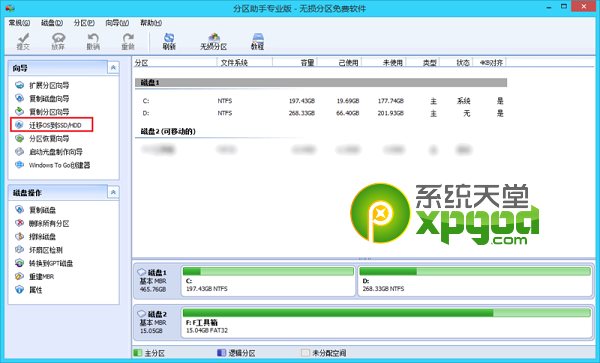
2、之后就会看到向导了,一步步跟着走吧!
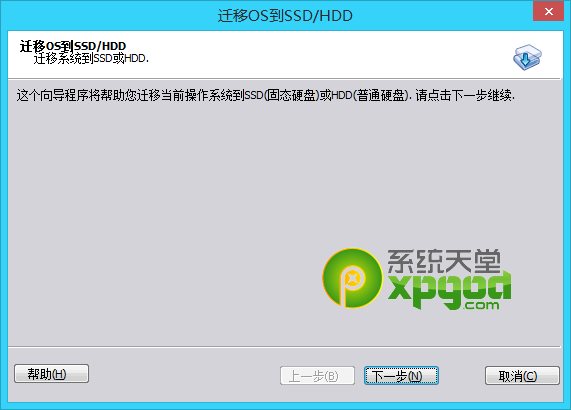
3、找到我们那块SSD固态硬盘。
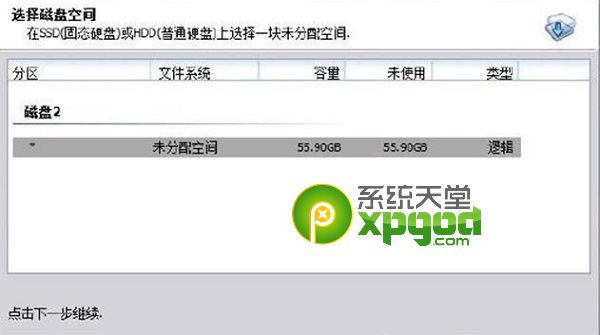
4、支持调整大小,修改盘符,等等。
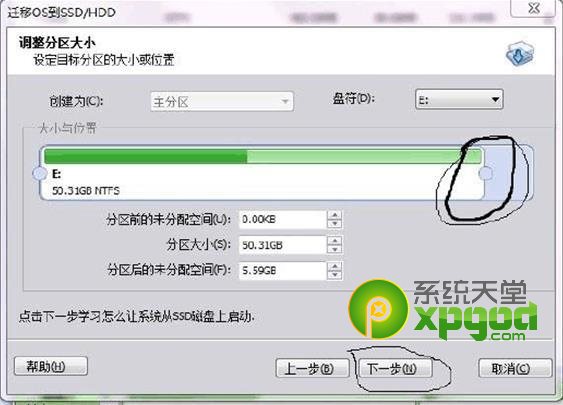
5、点击下一步,就自定开始了。就这么简单,没有多余的复杂选项。全自动替代我们搞定一切需要手动干预或者手动克隆那些东西。
